英特尔win10驱动程序怎么更新 win10如何更新电脑英特尔驱动程序
更新时间:2022-07-28 09:31:55作者:xinxin
为了能够在win10镜像系统上更加流畅的玩游戏,用户除了对电脑中英特尔显卡性能进行调整之外,还需要保证win10系统中相应的驱动程序进行更新,然而很多小伙伴不知道如何更新英特尔驱动程序,对此英特尔win10驱动程序怎么更新呢?这里小编就来教大家win10更新电脑英特尔驱动程序操作方法。
推荐下载:ghost win10 64
具体方法:
1.首先打开自己的电脑,右键选择【管理】。

2.接着在管理功能中点击【设备管理器】。
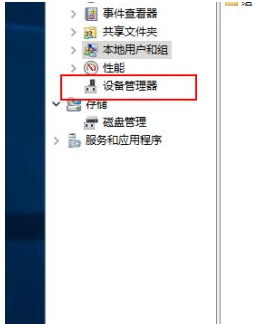
3.然后右键选择显示适配器,点击【更新驱动程序软件】。
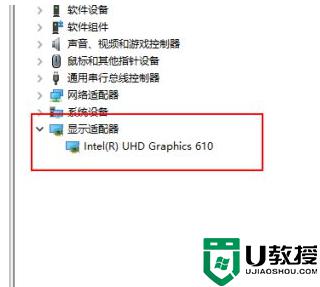
4.接着可以进行自动搜索更新驱动程序软件。
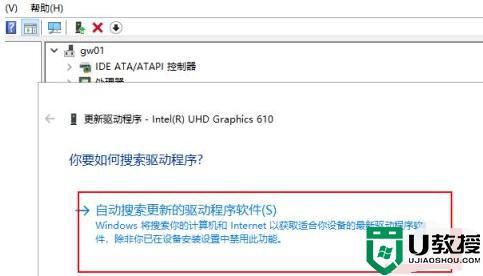
5.也可以通过手动进行更新驱动程序软件。
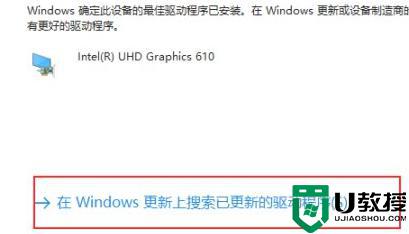
6.最后点击更新即可完成显卡驱动更新。
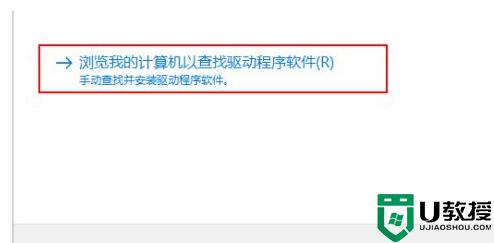
上述就是有关win10更新电脑英特尔驱动程序操作方法了,有需要的用户就可以根据小编的步骤进行操作了,希望能够对大家有所帮助。
英特尔win10驱动程序怎么更新 win10如何更新电脑英特尔驱动程序相关教程
- win10怎么手动更新英特尔图形驱动 win10手动更新英特尔图形驱动的方法
- win10驱动在哪里更新 win10更新驱动程序方法
- win10音频驱动程序怎么更新 win10更新音频驱动程序的图文教程
- win10系统的设备驱动程序怎么更新 图文教你更新win10设备驱动程序
- w10更新驱动的步骤 w10怎么更新驱动程序
- win10怎么禁止驱动程序强制更新
- win10如何关闭自动更新驱动 禁止win10自动更新驱动程序设置方法
- w10更新驱动程序黑屏怎么办 w10显卡更新驱动程序黑屏修复方法
- win10如何更新驱动显卡 电脑怎样更新显卡驱动win10
- 戴尔win10怎么关闭更新 戴尔电脑如何关闭win10自动更新
- Win11如何替换dll文件 Win11替换dll文件的方法 系统之家
- Win10系统播放器无法正常运行怎么办 系统之家
- 李斌 蔚来手机进展顺利 一年内要换手机的用户可以等等 系统之家
- 数据显示特斯拉Cybertruck电动皮卡已预订超过160万辆 系统之家
- 小米智能生态新品预热 包括小米首款高性能桌面生产力产品 系统之家
- 微软建议索尼让第一方游戏首发加入 PS Plus 订阅库 从而与 XGP 竞争 系统之家
win10系统教程推荐
- 1 window10投屏步骤 windows10电脑如何投屏
- 2 Win10声音调节不了为什么 Win10无法调节声音的解决方案
- 3 怎样取消win10电脑开机密码 win10取消开机密码的方法步骤
- 4 win10关闭通知弹窗设置方法 win10怎么关闭弹窗通知
- 5 重装win10系统usb失灵怎么办 win10系统重装后usb失灵修复方法
- 6 win10免驱无线网卡无法识别怎么办 win10无法识别无线网卡免驱版处理方法
- 7 修复win10系统蓝屏提示system service exception错误方法
- 8 win10未分配磁盘合并设置方法 win10怎么把两个未分配磁盘合并
- 9 如何提高cf的fps值win10 win10 cf的fps低怎么办
- 10 win10锁屏不显示时间怎么办 win10锁屏没有显示时间处理方法

